Potwierdź
Ten etap pozwala użytkownikom sprawdzić i w razie potrzeby edytować dopasowane dane.
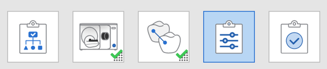
Aby edytować dane, użyj narzędzi zaznaczania/odznaczania obszaru oraz narzędzia "Dostosuj wysokość okluzji".
Dostosuj wysokość okluzji
Po zeskanowaniu okluzji możesz dostosować wysokość zgryzu w zależności od potrzeb. To narzędzie jest przydatne podczas tworzenia szyny lub protezy, ponieważ można dostosować wysokość bez konieczności skanowania okluzji po raz drugi.
ℹ️Nota
Tylko dane szczękowe mogą być przesuwane w celu dostosowania wysokości okluzji.
- Zakończ skanowanie szczęki, żuchwy i okluzji.
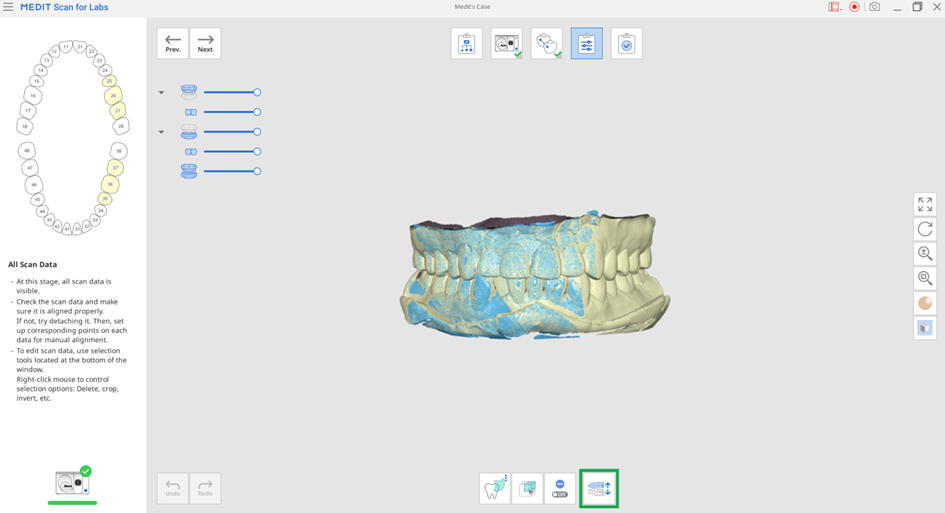
- Kliknij ikonę "Dostosuj wysokość okluzji" na etapie Potwierdzenia.

- Ustaw opcję "Wartość przemieszczenia szczęki (mm)" i przesuń dane szczęki w górę lub w dół.
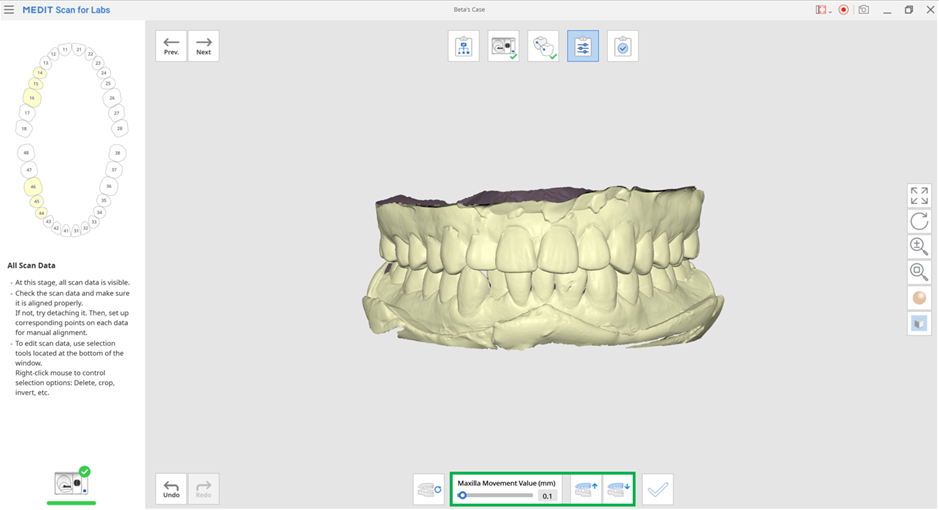
- Kliknij ikonę "Wyjdź", aby zakończyć.
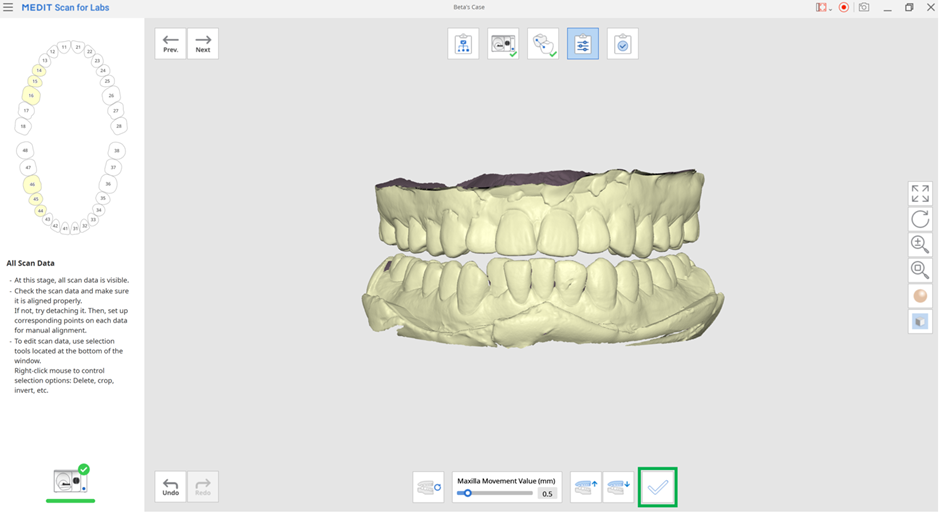
Potwierdź narzędzia etapu
 | Dowolny wybór | Pozwala na swobodne wybranie obszaru. |
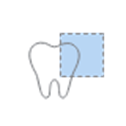 | Wybór prostokątnego obszaru | Pozwala wybrać prostokątny obszar. |
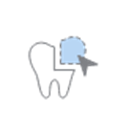 | Wybór wyspy | Pozwala na wybranie wszystkich połączonych danych poprzez kliknięcie na punkt. |
 | Wybór tylko dla powierzchni | Gdy jest włączone, pozwala wybrać tylko powierzchnię danych za pomocą narzędzi do zaznaczania obszaru. |
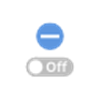 | Tryb odznaczania | Gdy jest włączone, odznacza wybrany obszar. |
 | Dostosuj wysokość okluzji | Dostosuj wysokość okluzji za pomocą dostarczonych narzędzi poniżej. |
Po wejściu w narzędzie "Dostosuj wysokość okluzji" dostępne są następujące narzędzia.
 | Resetuj wysokość okluzji | Zresetuj wysokość okluzji dla szczęki. |
 | Przesuń szczękę do góry | Przesuń szczękę do góry o ustawioną wartość ruchu szczęki. |
 | Przesuń szczękę w dół | Przesuń szczękę w dół o ustawioną wartość ruchu szczęki. |